A Área de Trabalho Remota pode executar ping, mas não conectar
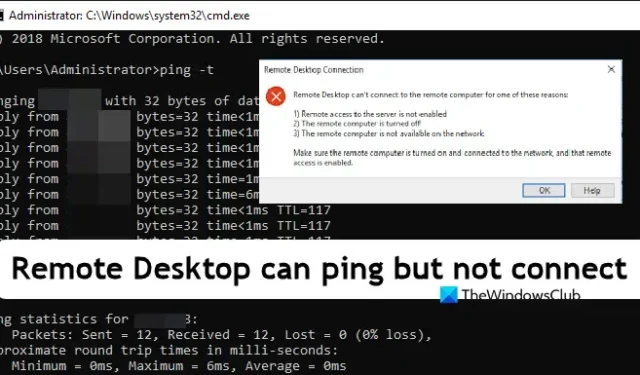
A Área de Trabalho Remota é uma ótima maneira de se conectar a um servidor hospedado em um computador remoto. No entanto, notamos um problema muito peculiar em que Remove Desktop pode executar ping no servidor , mas não se conectar a ele. Neste post, abordaremos esse problema e encontraremos um remédio perfeito.
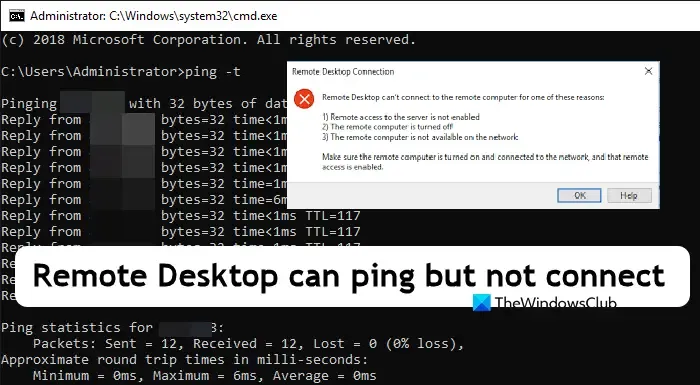
Consegue executar ping na Área de Trabalho Remota, mas não consegue se conectar?
Você pode conseguir executar ping na Área de Trabalho Remota, mas não se conectar se o seu nome de usuário não estiver registrado no destino, se você estiver digitando uma senha incorreta ou se o firewall não permitir a porta TCP 3389. Recomendamos que você verifique as soluções mencionadas abaixo para resolver esse problema.
Corrigir a Área de Trabalho Remota pode fazer ping, mas não conectar
Se a Área de Trabalho Remota conseguir executar ping, mas não se conectar a um servidor, siga as soluções mencionadas abaixo.
- Verifique se as credenciais estão corretas
- Permitir porta TCP 3389 no dispositivo de destino
- Verifique se o RDS está habilitado na instância de destino
- Peça ao seu administrador de TI para conceder a você todos os privilégios necessários
Vamos falar sobre eles em detalhes.
1] Certifique-se de que as credenciais estão corretas
Muitos ambientes permitem que os usuários da organização façam ping em um servidor sem nenhuma credencial, mas para se conectar a ele, eles precisam inserir as credenciais. Portanto, se você conseguir executar ping em um servidor remoto, mas não conseguir fazer login nele, verifique e certifique-se de inserir a senha correta.
2] Permitir porta TCP 3389 no dispositivo de destino
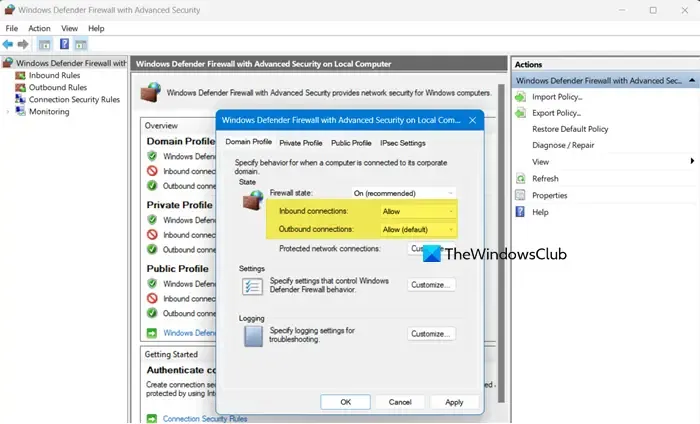
Em seguida, precisamos garantir que a porta TCP 3389 não esteja bloqueada no firewall, pois permite que o Remote Desktop Protocol ou RDP faça conexões. Você pode seguir as etapas mencionadas abaixo para fazer o mesmo.
- Abra o Painel de Controle.
- Na barra de endereço localizada na parte superior, cole – Painel de Controle\Todos os Itens do Painel de Controle\Firewall do Windows Defender e pressione Enter.
- Vá para Permitir um aplicativo ou recurso através do Firewall do Windows.
- Procure a opção Área de Trabalho Remota e/ou Conexão de Área de Trabalho Remota e marque ambas as caixas de seleção (Privada e Pública).
- Agora, volte para a página do Firewall do Windows Defender e clique em Configurações avançadas.
- Em seguida, clique em Propriedades.
- Certifique-se de que o estado do firewall esteja ativado e que as conexões de entrada e saída sejam permitidas.
- Após fazer as alterações necessárias, feche a janela Propriedades e vá para Regras de entrada.
- Procure Área de Trabalho Remota e/ou Conexões de Área de Trabalho Remota habilitadas. Ao mesmo tempo, ative também o modo de usuário de área de trabalho remota (TCP-In) .
- Finalmente, feche a janela.
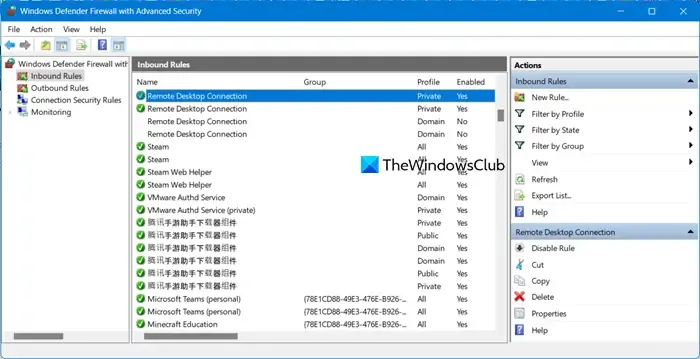
Esperançosamente, você conseguirá resolver o problema.
3] Verifique se o RDS está habilitado na instância de destino
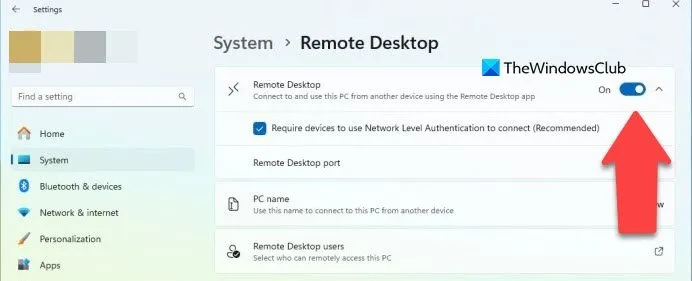
Você precisa garantir que o dispositivo ao qual você está tentando se conectar tenha o Serviço de Área de Trabalho Remota habilitado. Para habilitar o RDS em um computador Windows 11, siga as etapas abaixo.
- Abrir configurações.
- Vá para Sistema > Área de Trabalho Remota.
- Ative a alternância para Área de Trabalho Remota.
Você pode finalmente abrir Executar, digitar “msconfig”, selecionar Inicialização normal em Seleção de inicialização e clicar em OK.
4] Peça ao seu administrador de TI para conceder a você todos os privilégios necessários
Muitas organizações têm privilégios específicos para se conectar a um sistema remoto que você pode não ter. Portanto, fale com seu administrador de TI, peça que verifiquem seus privilégios e conceda os que faltam.
Por que minha Área de Trabalho Remota não está conectando?
Se você não conseguir se conectar a uma conexão de Área de Trabalho Remota, verifique se o serviço RDP está habilitado em seu sistema e se o firewall ou antivírus não está bloqueando o serviço ou portas responsáveis pelo transporte de pacotes de comunicação. Recomendamos que você consulte nosso para saber o que fazer se a Área de Trabalho Remota não estiver funcionando.



Deixe um comentário